![]() Ове функције су доступне само у стандардним и професионалним програмским конфигурацијама.
Ове функције су доступне само у стандардним и професионалним програмским конфигурацијама.
![]() Овде смо научили
Овде смо научили ![]() промените фонт за условно форматирање.
промените фонт за условно форматирање.

А сада идемо у модул "Продаја" за колону "Платити" уместо да променимо боју ћелије, покушајмо да уградимо цео графикон. Да бисмо то урадили, идемо на команду коју већ знамо "Могуће форматирање" .
![]() Прочитајте зашто нећете моћи да читате упутства паралелно и радите у прозору који се појави.
Прочитајте зашто нећете моћи да читате упутства паралелно и радите у прозору који се појави.
Означите правило „ Скала боја “ и кликните на дугме „ Измени “.
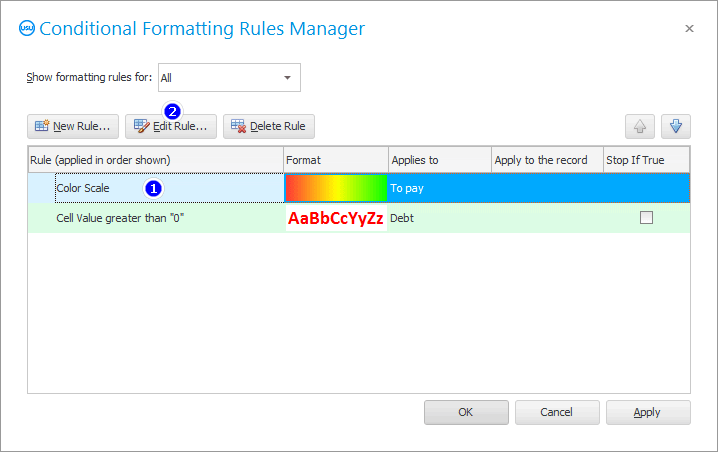
Изаберите специјални ефекат под називом „ Форматирај све ћелије на основу њихових вредности преко табле са подацима “.
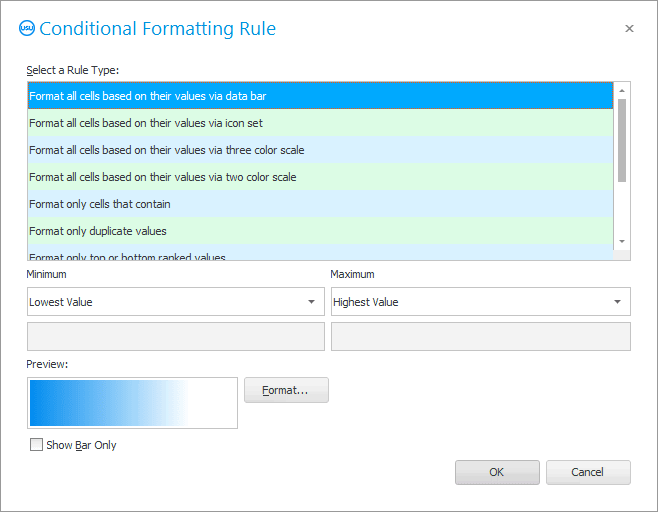
Када примените овај специјални ефекат, цео графикон ће се појавити у изабраној колони, који ће показати важност сваког налога. Што је трака графикона дужа, редослед је важнији.

Могуће је променити формат графикона.
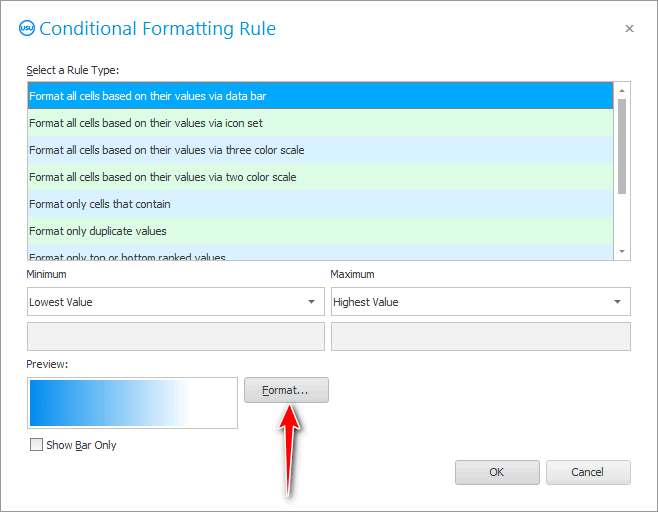
Не само да можете да промените боју графикона, већ можете да доделите и посебну боју за негативне вредности.
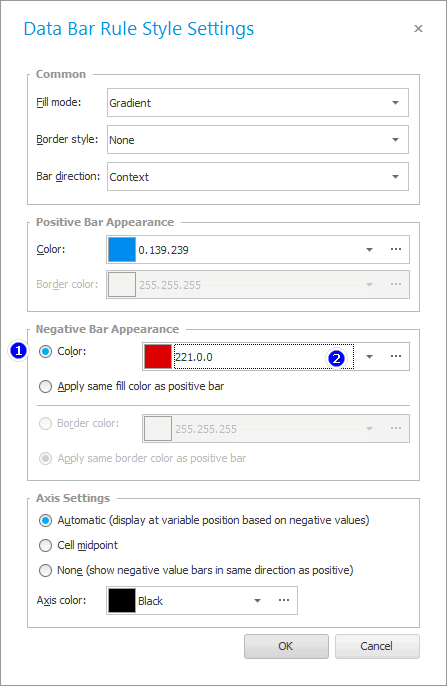
У нашем случају, враћање производа ће бити истакнуто другом бојом.
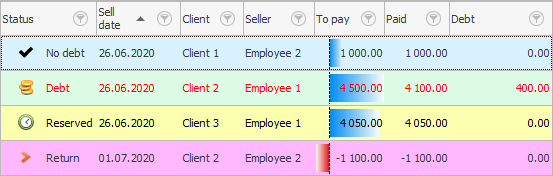
![]() Читали о
Читали о ![]() оцена вредности .
оцена вредности .
У наставку погледајте друге корисне теме:
![]()
Универзални рачуноводствени систем
2010 - 2024